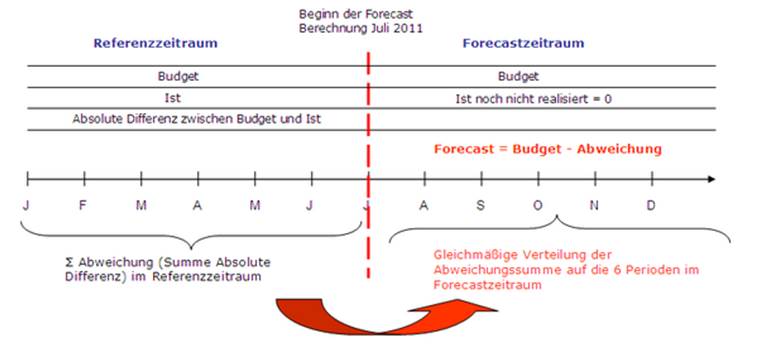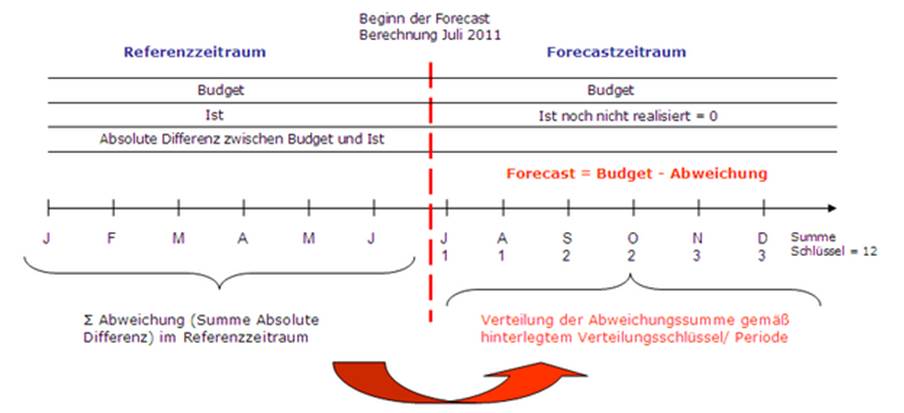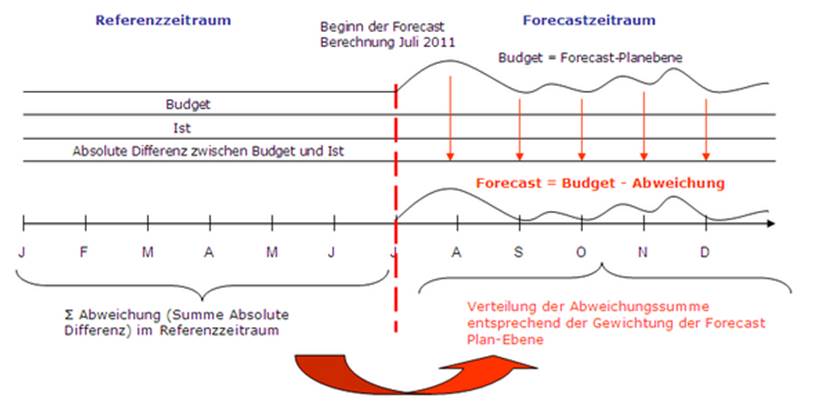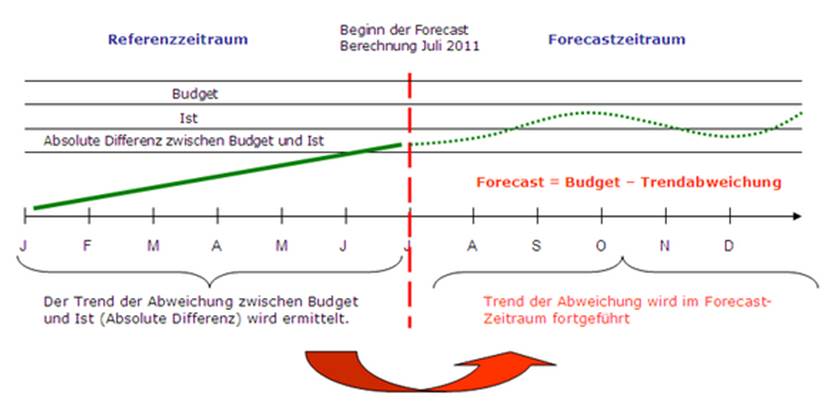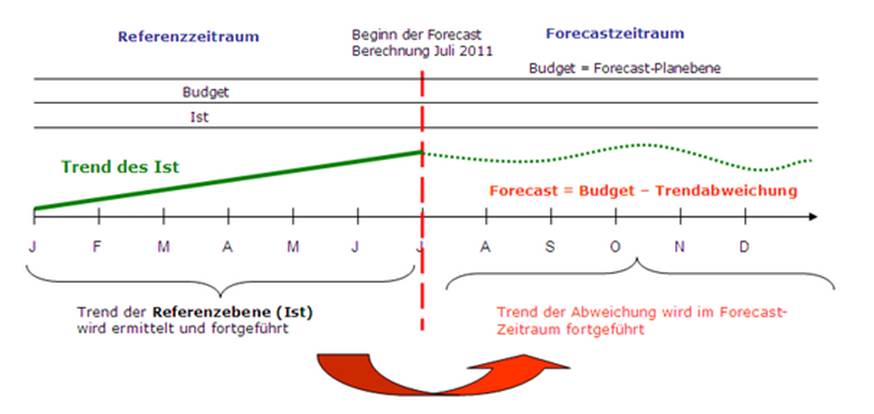Controlling Analysewerkzeuge – Forecast Werkzeug für das Controlling einsetzen!
Controlling Analysewerkzeuge. Das wird heute etwas schwieriger und nichts für Menschen, die nicht gern mit Zahlen spielen! In den vergangenen Monaten haben mich immer wieder User zu Controlling Analysewerk-
zeugen und zu den Forecast-Regel’n in der Corporate Planning Suite befragt.
Im Folgenden möchte ich nur auf die Systematik Forecast-Berechnung eingehen und nicht die verschiedenartigen Methoden zur Berechnung eines Forecast`s eingehen, dafür wären mehrere Beiträge notwendig.
Also versuchen wir es einmal mit einem der Controlling Analysewerkzeuge – Automatisierte Forecastberechnung! Im Drop-down-Menü ‚Forecast-Regel‘ sehen Sie standardmäßig voreingestellt die Standard Regel.
Bei der Standard Forecast-Einstellung werden für den Forecast-Zeitraum die bestehenden Werte der Referenzebene (i.d.R. Budget) eins zu eins übernommen.
Rechts neben dem Drop-down-Menü befinden sich die folgenden Symbole zur Bearbeitung:
- Neue Forecast-Regel
- Forecast-Regel bearbeiten
- Forecast-Regel löschen
Per Klick auf das Symbol für „Neue Forecast-Regel“ definieren Sie eine neue Forecast-Regel, z.B. Forecast 1. Es öffnet sich automatisch der Eingabebereich für die Definition der Forecast Berechnung. „Innerhalb des GJ“: Die Forecastberechnung bezieht sich auf die im Reiter ‚Forecast-Ebene‘ vorgenommene Zeiteinstellungen und rechnet bis zum Ende des zugehörigen Geschäftsjahres (ein abweichendes Geschäftsjahr wird berücksichtigt).
Controlling Analysewerkzeuge
Beispiel 1:
1. Forecast-Zeitschritt: Juli 2011 Die Berechnung bezieht sich auf das gesamte Geschäftsjahr 2011 (12 Monate von Januar bis Dezember)
Beispiel 2:
Forecast-Zeitschritt: Systemzeitpunkt 1. Mai 2011 abzüglich 1 Zeitschritt = 1. April 2011 – Die Berechnung bezieht sich auf das gesamte Geschäftsjahr
2011 (12 Monate von Januar bis Dezember)
– x Monate rückblickend ausgehend vom ersten Forecast-Zeitschritt: diese Monate bilden die Referenz der Berechnung
– x Monate vorausschauend: für diese Monate erfolgt die Berechnung des Forecasts.
Zu Beispiel 1:
3 Monate rückblickend, 3 Monate vorausschauend
1. Forecast-Zeitschritt: 1. Juli 2011
Die Abweichungen des 4-monatigen Referenzzeitraums werden auf die 2 Monate des Forecastzeitraums verteilt. Der Monat Januar sowie August – Dezember werden nicht betrachtet.
Zu Beispiel 2:
4 Monate rückblickend, 2 Monate vorausschauend
1. Forecast-Zeitschritt: Systemzeitpunkt = 6. Juni
Die Abweichungen des 4-monatigen Referenzzeitraums werden auf die 2 Monate des
Forecastzeitraums verteilt. Der Monat Januar sowie August – Dezember werden nicht betrachtet.
Die Abweichung wird entsprechend der hinterlegten Verteilungsschlüssel der einzelnen
Forecast-Perioden verteilt. Bei Auswahl dieser Option öffnet sich eine Tabelle zur Angabe
der Schlüssel. Dabei beziehen sich die Spalten 1,2,3,4 etc. auf die Forecast-Perioden.
Die Berechnung verläuft analog zu der Methode der zeitlichen Gewichtung, nur dass die
Verteilung der Abweichung auf Basis der Werte der Forecast-Planebene im Forecast-
Zeitraum ermittelt wird. Es besteht die Möglichkeit, an dieser Stelle einen Zeitversatz
zu definieren.
anschließend aus der Abweichung der Trend (abhängig vom ausgewählten statistischen
Verfahren) ermittelt.Die berechneten Trendwerte werden von den Planwerten in den Forecast-
Perioden abgezogen. Nach Belieben kann das Trendverfahren sowie der Grad der Dynamik
gewählt werden.
Aus den Istwerten wird der Trend berechnet und dieser in der Forecast-Ebene fortgeführt.
Wertebereich:
Drop-Down „Zugelassene Werte“:
- Nur positive: es werden in der Forecast-Ebene nur positive Werte angezeigt,
andernfalls 0 (Anwendung z.B. bei Lagerbeständen)
- Nur negative: es werden in der Forecast-Ebene nur negative Werte angezeigt, sonst 0.
- Alle: Positive und negative Werte werden dargestellt.
Für die Berechnung zugelassene Abweichung in Prozent:
- Wie viel Prozent darf der berechnete Forecast-Wert vom Plan-Wert im Zeitraum abweichen?
- Bei einer 0% Abweichung soll das geplante Ergebnis eines definierten Zeitraums trotz der bisherigen Abweichung erreicht werden.
- Bei Angabe eines Prozentsatzes ist eine Abweichung in entsprechender Höhe akzeptiert)
- Bestimmen Sie die positiven bzw. negativen prozentualen Abweichungen.
Es ist eine Tatsache, Controlling mit oder ohne ohne Controlling Software Corporate Planner macht den Unterschied zwischen Stress, Mehrarbeit und Kopfschmerzen oder Zufriedenheit im Job und Erhöhung Ihrer Lebensqualität!
Mehr zum Thema – Controlling Analysewerkzeuge unter: www.kirchhoff-controlling.de

Gratis und unverbindlich – 1 Stunde Online Präsentation live!
Erleben Sie die 1.000`fach in der täglichen Controlling Praxis erprobte Controlling Software Corporate Planning Suite mit all ihren Modulen und Integrationen zur operativen sowie strategischen Unternehmenssteuerung.
Klicken Sie links auf den Button und Wunschtermin anfragen!
Bitte Ihr Kommentar, Frage oder Download Anforderung